WPS Office 2 ってどうなの?ユーザーによる評判や口コミをご紹介
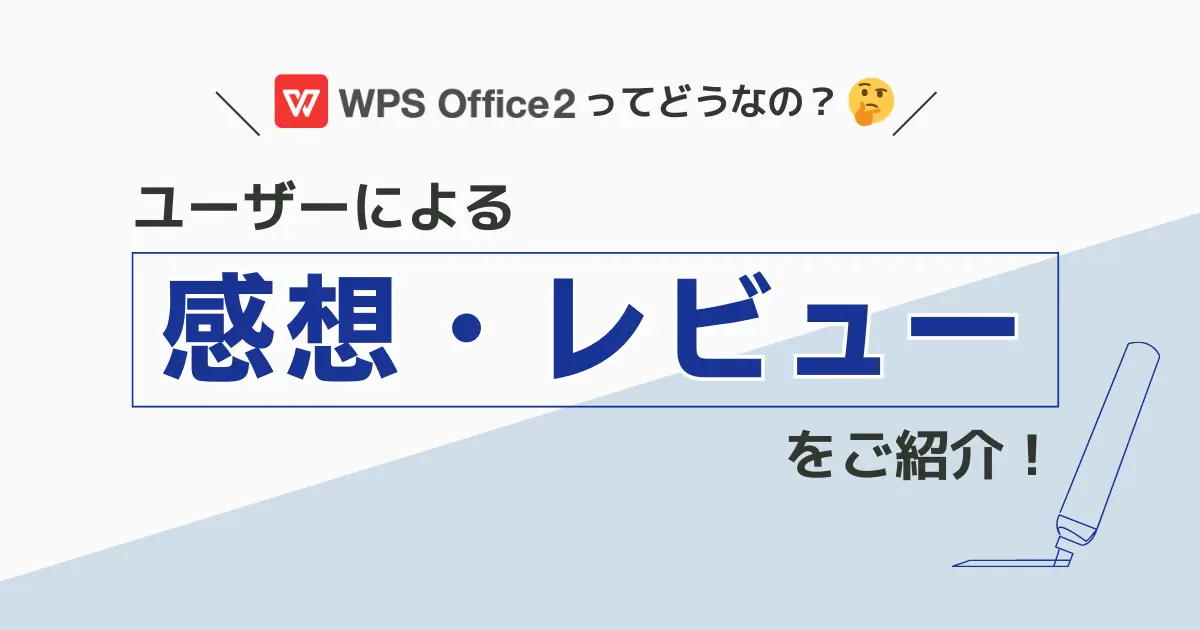
WPS Office 2 で利用できる機能は分かったけど、やっぱり実際に使った人の口コミが知りたい……と思ったことはないでしょうか?
今回、WPS Office 2 ユーザーから集まった「WPS Office 2 を使って感じたメリット・デメリット」をそのままご紹介します!
また、最後にこの記事を書いた筆者自身のレビューもお伝えするので、ぜひ購入する際に参考にしてみてください!
| 対象者 | ・「キングソフトオンラインショップ レビューキャンペーン」回答者(10名) ・「WPS Office 2 ユーザーアンケートキャンペーン」回答者(335名) | |
| 調査期間 | ・2022年7月1日~7月31日/10月1日~10月31日(キングソフトオンラインショップ レビューキャンペーン) ・2021年5月25日~6月8日(WPS Office 2 ユーザーアンケートキャンペーン) | |
| 調査方法 | キングソフトオンラインショップ・WPS Office製品サイト上のアンケートフォームにて収集 |
目次
WPS Office 2 で満足したこと・メリット
1. 他社製品との互換性の高さ
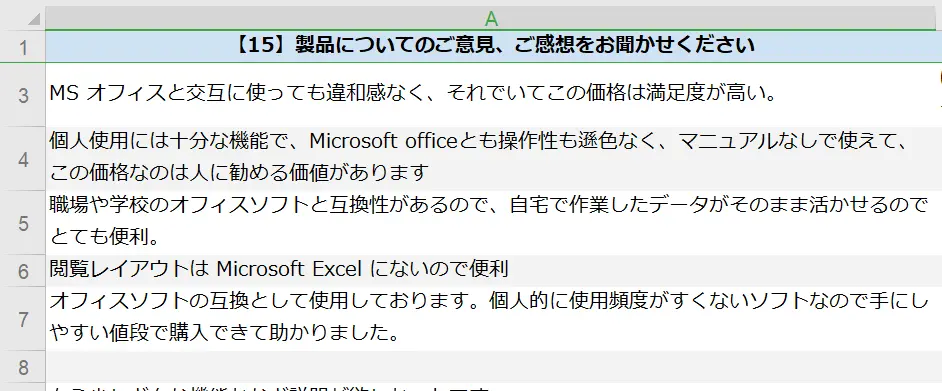
- MS オフィスと交互に使っても違和感なく、それでいてこの価格は満足度が高い。
- 個人使用には十分な機能で、Microsoft officeとも操作性も遜色なく、マニュアルなしで使えて、この価格なのは人に勧める価値があります。
- 閲覧レイアウトは Microsoft Excel にないので便利
- 職場や学校のオフィスソフトと互換性があるので、自宅で作業したデータがそのまま活かせるのでとても便利。
- オフィスソフトの互換として使用しております。個人的に使用頻度がすくないソフトなので手にしやすい値段で購入できて助かりました。
Microsoft Officeをはじめとする他のオフィスソフトとの互換性の高さを評価する声が多いですね!
WPS Office 2 で使える機能一覧もあるのでぜひ参考にしてみてください。
2. 操作のしやすさ
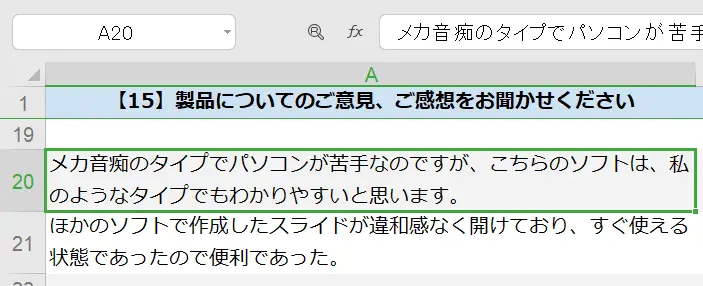
- ほかのソフトで作成したスライドが違和感なく開けており、すぐ使える状態であったので便利であった。
- メカ音痴のタイプでパソコンが苦手なのですが、こちらのソフトは、私のようなタイプでもわかりやすいと思います。
3. 価格の安さ
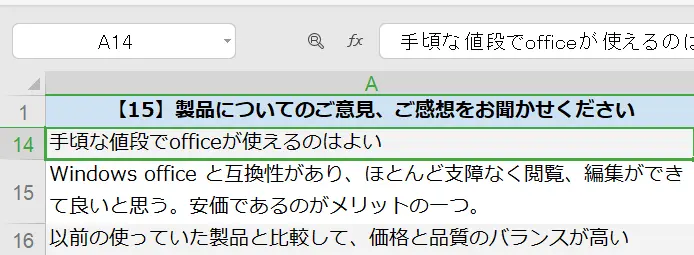
- 手頃な値段でofficeが使えるのはよい
- Windows office と互換性があり、ほとんど支障なく閲覧、編集ができて良いと思う。安価であるのがメリットの一つ。
- 以前の使っていた製品と比較して、価格と品質のバランスが高い
文書作成・スライド作成・表計算と基本的なソフトが使える「WPS Office 2 スタンダードエディション」は税込み5,690円。
自宅で使っているパソコンにオフィスソフトをインストールしたい方におすすめです。
ちなみに「WPS Office 2 ってなんで安いの?本当に大丈夫?」と思った方には、安さの秘密を解説した記事にて疑問にお答えします!
WPS Office 2 で不満に思ったこと・デメリット
1. 情報が不十分だった
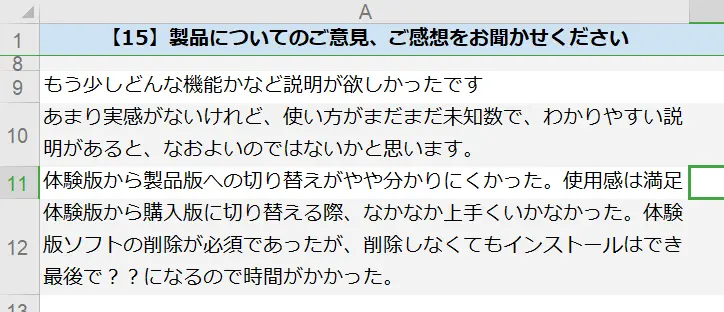
- もう少しどんな機能かなど説明が欲しかったです
- あまり実感がないけれど、使い方がまだまだ未知数で、わかりやすい説明があると、なおよいのではないかと思います。
- 体験版から製品版への切り替えがやや分かりにくかった。使用感は満足
- 体験版から購入版に切り替える際、なかなか上手くいかなかった。体験版ソフトの削除が必須であったが、削除しなくてもインストールはでき最後で??になるので時間がかかった。
WPS Office 2 製品サイトにて利用できる機能や使い方など情報発信がまだまだ不十分だったため、
先日サイトリニューアルを行ないました!
とはいえ、なかなか情報発信が追い付いていない部分もあるので、これからの記事更新にご期待ください!
また、WPS Office 2 の体験版から製品版への切り替える方法は少しややこしいですよね……。
サポートページの認証エラーの項目を参考にしていただけますと幸いです!
2. 他社製品との操作性・互換性
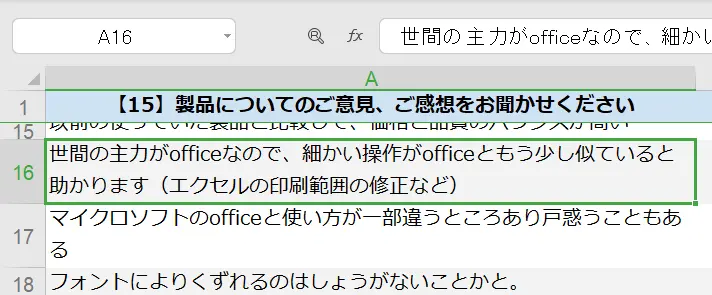
- 世間の主力がofficeなので、細かい操作がofficeともう少し似ていると助かります(エクセルの印刷範囲の修正など)
- マイクロソフトのofficeと使い方が一部違うところあり戸惑うこともある
- フォントによりくずれるのはしょうがないことかと。
Microsoft Officeとの互換性の高さで好評をいただいている一方で、操作方法の違いに戸惑う声も……。
スムーズに操作できるかどうか、慣れや個人差もあるので、不安に感じた方は無料体験版のご利用がおすすめです。
3. 対応していない機能について
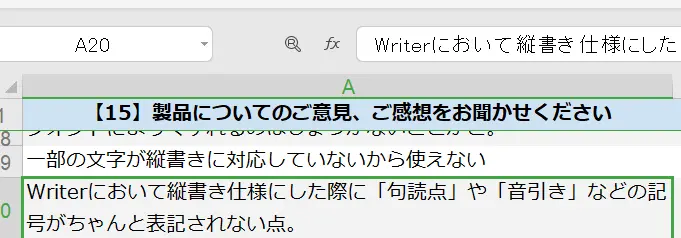
- 一部の文字が縦書きに対応していないから使えない
- Writerにおいて縦書き仕様にした際に「句読点」や「音引き」などの記号がちゃんと表記されない点。
文書作成ソフトWPS Writerにて縦書き設定にすることは可能です。
ただ、文中の半角英数字など一部の記号のみ、縦向きに変更できる「縦中横」にすることができません。
WPS Writerにおける縦書き設定や縦中横に表示させる方法は、こちらの記事を参考にしてみてください。
WPS Office 2 を仕事で使っている自分の感想
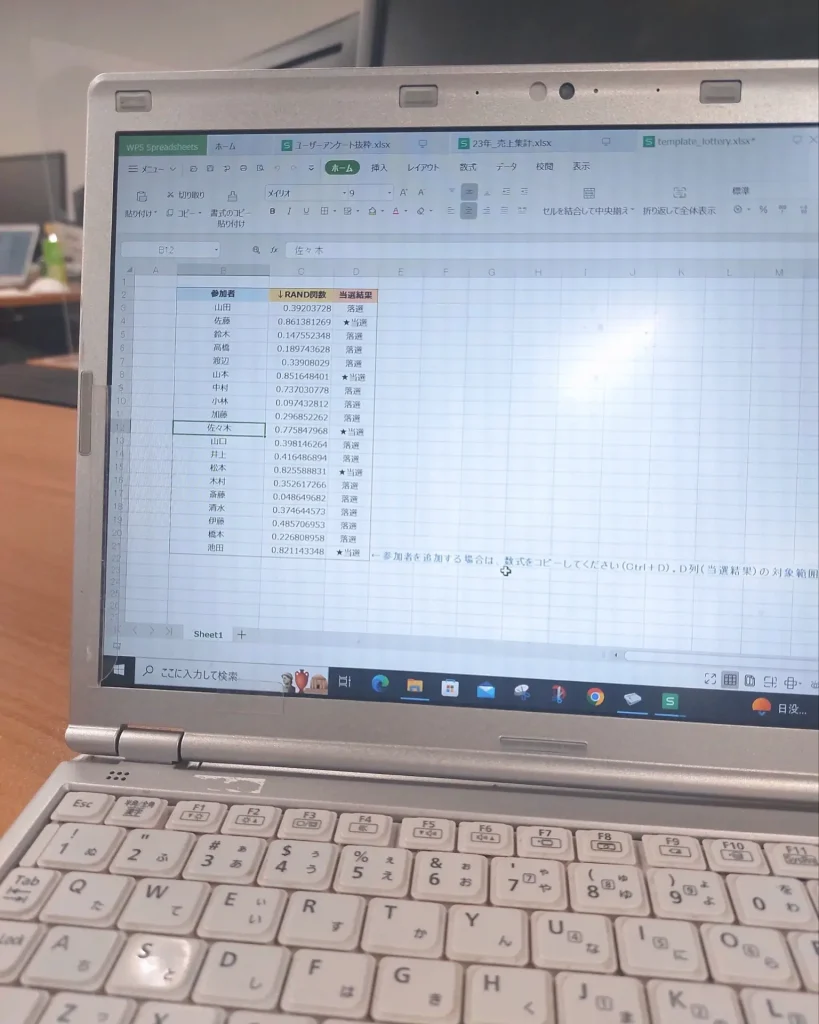
最後に、WPS Office 2 を使ってきた中の人も使い心地をレビューしてみます!
元々、Microsoft Officeに加えて、基本的にはGoogle Workspace(Google スプレッドシートやスライドなど)を使用していました。
例えば、作成したファイルをメールで送る際にGoogle ドキュメントのファイルをダウンロードして使っていました。
そんな私がWPS Office 2 を仕事で使っている感想をお伝えします。
1. 操作画面がシンプルで分かりやすい
もともと、文書作成ソフトでレポートを作成したり、簡単なデータを集計したりと複雑な使い方をしていませんでした。
そのため、Microsoft Officeに搭載されていた多くの機能を使いこなせず、(操作画面にたくさんのボタンがあって何を使えばいいのか分からない……)と困惑することも。
WPS Office 2 はよく使う機能に厳選しているからこそ、操作画面もシンプルで分かりやすいと感じています。
2. タブ表示できるオールインワンモードが便利
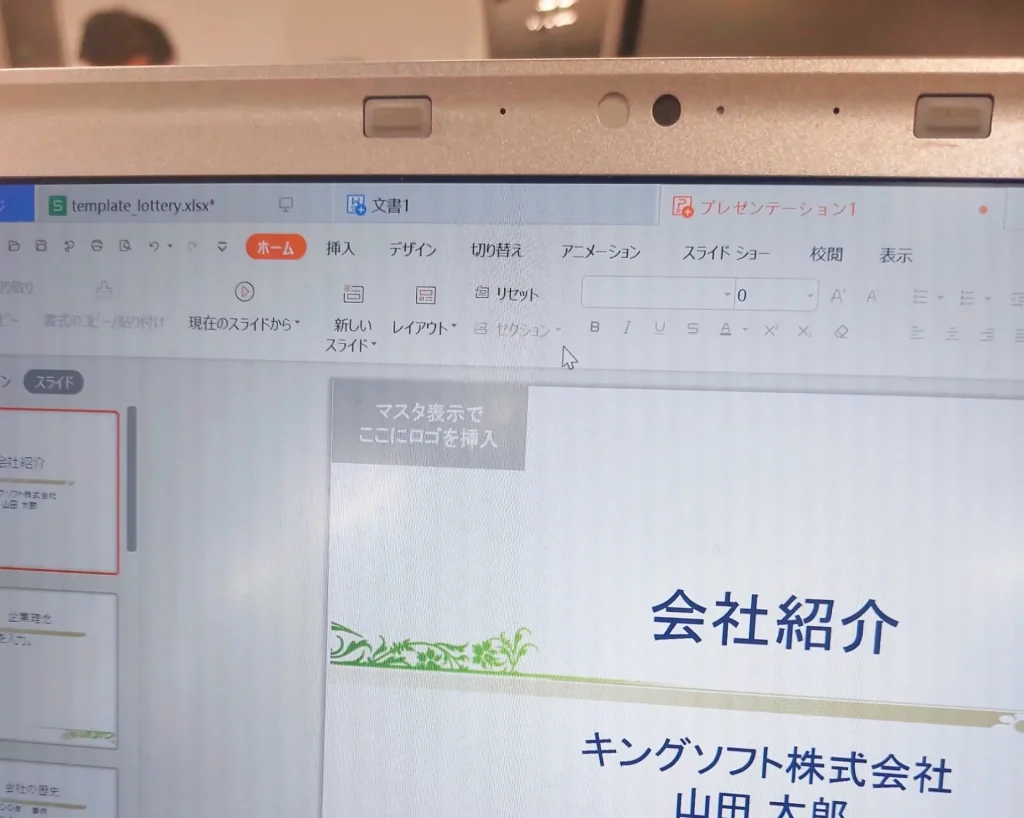
同じウィンドウ内で、文書作成ソフトや表計算ソフトを表示できる「オールインワンモード」。
普段、ブラウザでのショートカットキーを使ったタブ表示に慣れた私にとって、オールインワンモードがないと戸惑ってしまうかも……。
3. 使い方が分からないとき自分で解決できるか不安
Microsoft Officeと比べると、まだまだ使い方に関する情報がインターネット上で見つからないのがWPS Office 2。
関数の使い方や数式の設定方法は、Microsoft Excelとほとんど変わらないため、今のところ困ったことはありませんが……。
社内でも「ファイルが消えたんだけどWPS Office 2 って自動保存機能はあるんだっけ?」「オールインワンモードってどうやったら設定できるの?」と、詳しい人に聞きに行くやり取りもチラホラ見受けられます。
キングソフトオンラインショップでは、300ページ超のガイドブック付きセットもご用意しているのでぜひご検討ください。
WPS Office 2 の使い心地が気になる方はぜひ無料体験版を!

参考になる口コミやレビューは見つかりましたか?
どんな機能や使い心地であれば問題ないのか、は結局人それぞれ。後悔したくない方には、WPS Office 2 無料体験版のご利用をぜひおすすめしております。
クリップアートやマルチデバイス機能など一部を除いて、ほとんど製品版と変わらない機能を30日間お試しいただけます。
また、無料体験版を利用する際に、クレジットカード番号やメールアドレスを登録する必要もございません。
たっぷりとWPS Office 2 をお試しいただいたうえで、お買い求めいただけると幸いです!
WPS Office 2 無料体験版は↓のボタンを押すと、ダウンロードしていただけます。


